电脑怎么连苹果耳机听歌 教你让电脑连苹果耳机听歌
更新时间:2021-03-23 14:25:00作者:mei
大家经常使用苹果耳机来听歌打电话,算是一个比较常用的设备,近期,有些小伙伴说苹果耳机连接电脑时感觉音效非常奇怪,原本好听的歌曲都变伴奏了,没有人唱歌的声音,这是一个非常奇怪的问题。出现此故障问题,可能是电脑设置出现故障,下面和大家说一下让电脑连苹果耳机的方法。
具体方法如下:
1、耳机是这种接口可以插在电脑耳机插孔中的耳机,不是苹果7的和充电共用一个口的耳机。

2、插入耳机后,我们点击右下角的音量按钮,点击“声音”。
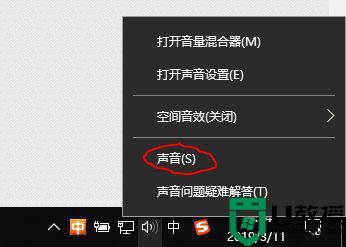
3、选择“播放选项卡 ”,右键点击耳机,点击属性。
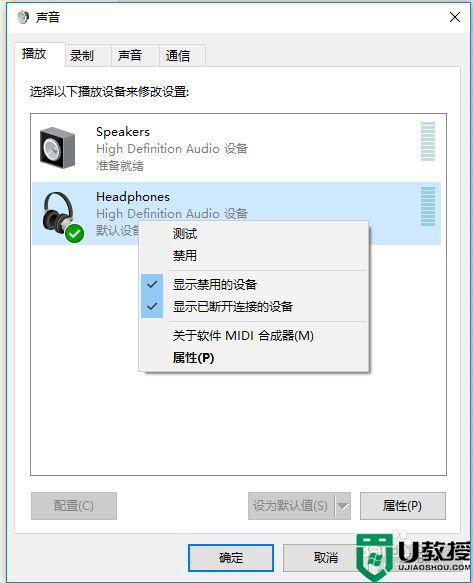
4、这是我们进入耳机属性,选择“级别”选项卡,点击“平衡”按钮。
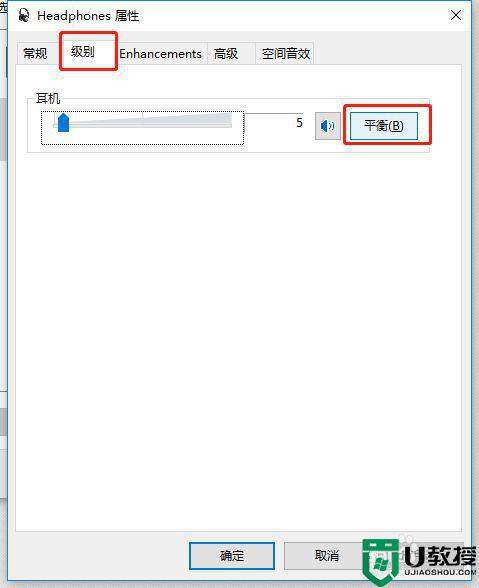
5、这时,我们可以看到两个耳机的数值是一样的。
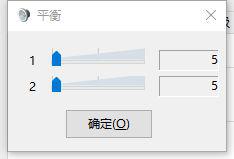
6、我们只需要选择其中一个滑条,将其拉到0,即可听到正常的声音了。
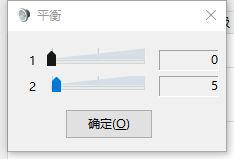
上述教程分享电脑连苹果耳机听歌的操作步骤,操作之后,苹果耳机就可以正常听歌了。
电脑怎么连苹果耳机听歌 教你让电脑连苹果耳机听歌相关教程
- 如何将AirPods耳机连接电脑听歌 AirPods耳机连接电脑的方法
- airpods如何连接苹果电脑 苹果耳机airpods怎么连接苹果电脑
- 苹果蓝牙耳机怎么配对 苹果耳机怎么连接苹果手机
- 电脑如何连接airpods无线耳机 电脑连接airpods听歌的方法
- 苹果电脑可以连蓝牙耳机吗 苹果电脑怎么连接蓝牙耳机
- 苹果电脑如何连打印机 苹果电脑连接网络打印机的教程
- 苹果AirPods耳机怎么连接Mac电脑 连接Mac问题教程分享
- 苹果AirPods耳机怎么连接Mac电脑 连接Mac问题教程分享
- 苹果AirPods耳机怎么连接Mac电脑 连接Mac问题教程分享
- 苹果AirPods耳机怎么连接Mac电脑 连接Mac问题教程分享
- 5.6.3737 官方版
- 5.6.3737 官方版
- Win7安装声卡驱动还是没有声音怎么办 Win7声卡驱动怎么卸载重装
- Win7如何取消非活动时以透明状态显示语言栏 Win7取消透明状态方法
- Windows11怎么下载安装PowerToys Windows11安装PowerToys方法教程
- 如何用腾讯电脑管家进行指定位置杀毒图解

